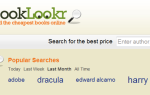В этой статье я расскажу немного о том, как настроить родительский контроль Internet Explorer. Я был отцом почти два с половиной года. Моя дочь любила компьютеры сразу и с каждым днем все больше и больше. Я позволил ей разбить
В этой статье я расскажу немного о том, как настроить родительский контроль Internet Explorer. Я был отцом почти два с половиной года. Моя дочь любила компьютеры сразу и с каждым днем все больше и больше. Я позволил ей разбить
на мой сенсорный умный рабочий стол или рисовать на моем планшете.
Достаточно скоро она сможет перемещаться по сети другими способами, кроме нажатия на картинки своих любимых мультфильмов. Вскоре она сможет самостоятельно заполнять Google или вводить URL-адреса. Как я могу защитить ее? Конечно, я могу использовать OpenDNS
но мы хотим быть максимально безопасными, верно?
Сегодня я собираюсь показать вам, как заблокировать Internet Explorer с помощью встроенного родительского контроля. Я буду использовать Internet Explorer 8 для моих примеров, но в Internet Explorer 7 он почти такой же.
Чтобы включить родительский контроль Internet Explorer, вам необходимо включить консультант по контенту. Идем дальше и нажимаем на инструменты «« Свойства обозревателя »»> «Содержание»
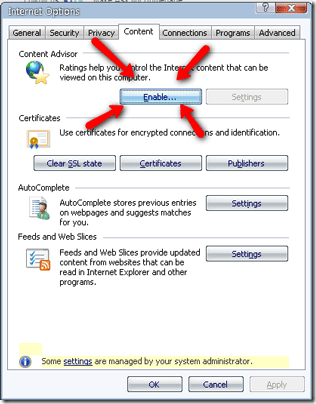
Когда вы находитесь на вкладке содержимого, нажмите кнопку Включить. Это включит рейтинги консультанта по контенту. Далее вам нужно выбрать то, что вы хотите разрешить или заблокировать.

По умолчанию все категории не установлены. Это означает, что никакие веб-сайты, показывающие изображения употребления алкоголя, наркотиков или даже «Контент, который является плохим примером для маленьких детей», не будут отображаться. Вы можете развернуть и изменить определенные категории, щелкнув по ним следующим образом:
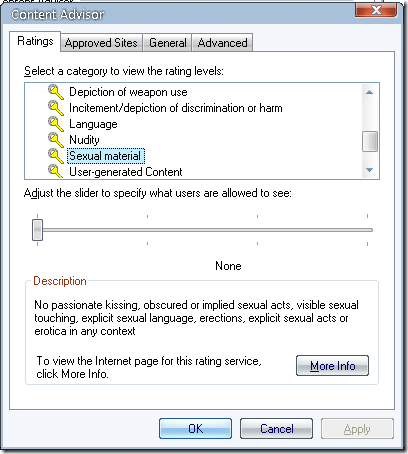
Перемещение этого ползунка вправо позволит получить неограниченный доступ к просмотру выбранной вами категории контента. Вы также можете переместить его в одну или две точки в середине. Поработайте с ним и решите, что подходит вашему ребенку. Лично я буду блокировать все.
Далее мы рассмотрим вкладку утвержденных сайтов. Это белый список, который позволит веб-сайтам проходить через родительский контроль Internet Explorer без блокировки независимо от содержимого. Вы также можете заблокировать просмотр веб-сайтов в режиме черного списка.
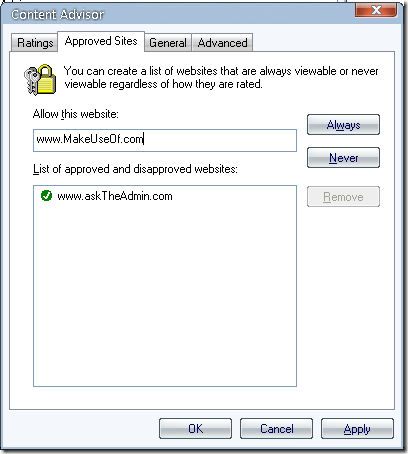
Для внесения в белый список сайта необходимо ввести URL-адрес веб-сайта, который вы хотите разрешить, а затем нажать кнопку всегда. Если вы не хотите, чтобы сайт отображался, нажмите кнопку «Никогда».
Следующая вкладка помечена как Общие. Это самая важная вкладка. Здесь мы устанавливаем пользовательские параметры. Посмотрите, что вы можете сделать:
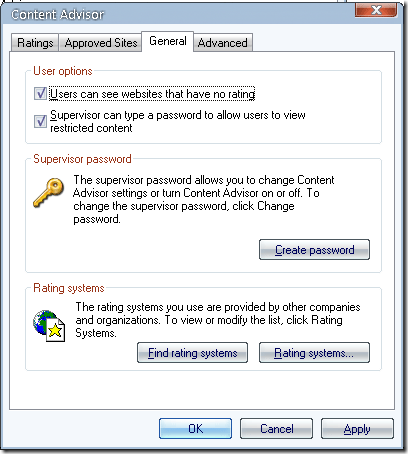
Убедитесь, что первый флажок НЕ установлен. Второй флажок позволяет паролю супервизора обойти ограничения. Вы создаете пароль, нажав на кнопку «Создать пароль» ниже.
В последнем разделе вкладки «Общие» следует оставить параметр по умолчанию ICRA3, если ваша организация не предоставляет альтернативный список, специально созданный для вас.
Последняя расширенная вкладка позволит вам добавить в ваш браузер рейтинговое бюро или PICSRules. Я никогда не видел, чтобы они использовались. Крупная корпорация может создать свои собственные правила PICSRules или поручить рейтинговое бюро.
Используете ли вы родительский контроль Internet Explorer? Если так, как у вас это получается? Мы хотели бы услышать от вас в комментариях.


![8 самых смешных комедийных фильмов BBC всех времен [Материал для просмотра]](https://helpexe.ru/wp-content/cache/thumb/b3/635626e329772b3_150x95.png)